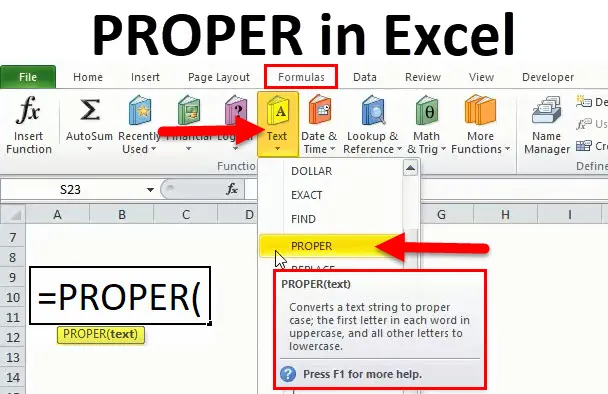
ÕIGE funktsioon Excelis (sisukord)
- ÕIGE Excelis
- VABA valem Excelis
- Kuidas kasutada funktsiooni PROPER Excelis?
ÕIGE Excelis
Funktsioon PROPER on üks funktsioonidest, mis liigitatakse Excelis funktsiooni TEXT alla. Funktsiooni PROPER tulemuseks on esimese tähe seadmine suurtähtedesse ja jääb väiketähtedesse. See on Microsoft Exceli sisseehitatud funktsioon.
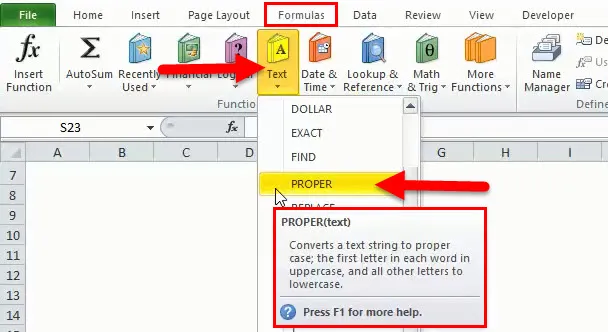
Me võime ülaltoodud pildi põhjal teada saada, kus täpselt asub PROPESS Excelis. Esiteks peame minema valemitesse ja selle all peame klõpsama nuppu ÕIGE.
Seega võime öelda, et funktsioon PROPER aitab teksti õiges vormingus sättida. Kui ruumi ei ole õigesti antud või kui seal pole tarbetuid tühje kohti, aitab sel juhul ka funktsioon ÕIGE. Funktsioon PROPER aitab ka seda kasutada või saab seda kasutada iga sõna antud stringis ÜLAKORRA seadmiseks.
VABA valem Excelis
Allpool on Excelis PROPER valem:

Kohustuslik parameeter:
Tekst: funktsioonis PROPER on ainult üks parameeter, mille teksti saab määratleda, kuna see on lahtri aadress, mille jaoks funktsiooni PROPER kasutatakse ja teisendatakse suurtähe esimeseks tähemärgiks ja ülejäänud sõnadeks väiketähtedeks.
Seda on väga lihtne kasutada ja kasutada seal, kus tekst on paljudel põhjustel segamini.
Kuidas kasutada funktsiooni PROPER Excelis?
ÕIGE on Excelis väga lihtne kasutada. Vaatame nüüd mõne näite abil, kuidas kasutada Excelis funktsiooni PROPER.
Selle PROPER Function Exceli malli saate alla laadida siit - Funktsiooni Excel Exceli mallÕIGE Excelis - näide # 1
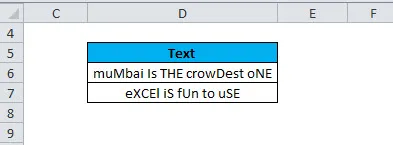
Võtame näiteks ühe ülaltoodud näitest, kus näeme, et tekst ei ole õige vorming, suured ja väikesed tähed on segatud, mis on vale. Seega, kui teeme suurandmete käsitsi, võtab see palju aega, sest iga sõna parandamine on väga keeruline. Siin aitab funktsioon PROPER korraldada juhtumit õiges vormingus.
Selle tegemiseks on kaks võimalust, st 1) saame seda teha käsitsi, klõpsates funktsiooni PROPER 2) saame valemi sisestada ka nõutavasse lahtrisse. Me näeme seda ükshaaval.
Samm 1:
Klõpsake lahtrit, kus vajame õiget teksti.
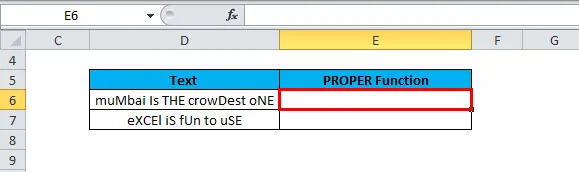
Seega soovime ülaltoodud näites korralikke andmeid lahtri aadressil E6, klõpsates sellel lahtril. Näeme, et see on punasega esile tõstetud.
2. samm:
Nüüd peame minema ülemises ribas valemitega ja klõpsama käsul Tekst. Allpool on pilt viitamiseks:
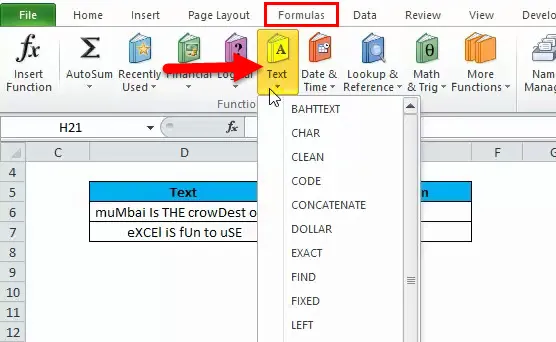
3. samm:
Pärast teksti klikkimist on meil palju võimalusi või funktsioone, mida kasutada, siis otsime siin vajaliku PROPER ja klõpsake sellel funktsioonil PROPER. Allpool on pilt:
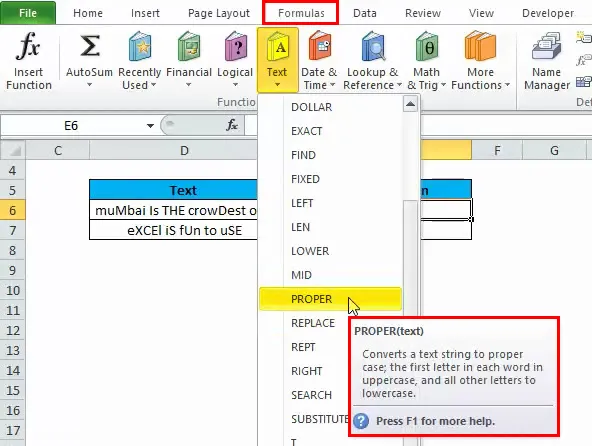
Pärast PROPER-i siirdumist näeme, et funktsiooni PROPER kirjeldus on toodud ka lahtris, mis ütleb, et “teisendab tekstistringi õigeks juhuks; iga sõna esimene täht suurtähtedega ja kõik muud tähed väiketähtedega ”.
4. samm:
Nüüd peame klõpsama nuppu PROPER, siis on meil allpool ekraan:
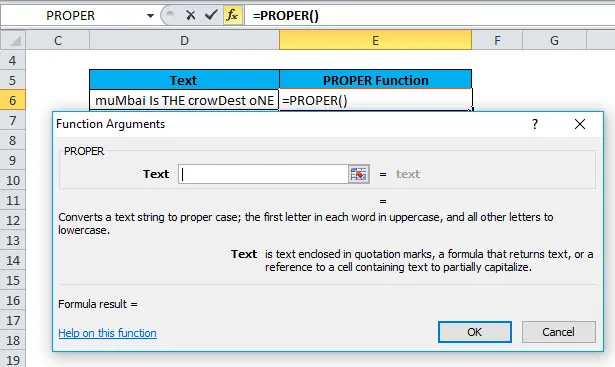
Niisiis, ülaltoodud pildil näeme, et pärast KOHE klõpsamist ilmub kast.
5. samm:
Nüüd peame lahtri aadressi ülaltoodud tühja kasti panema. See tähendab, et valemi kohta tuleb sisestada parameeter Tekst, see tähendab lahtri aadressi, mille jaoks me tahame funktsiooni PROPER rakendada.
Selle näite kohaselt on lahtri aadress D6.
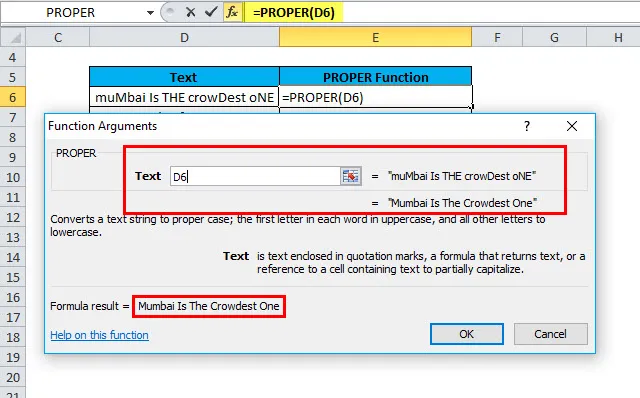
6. samm:
Lõpuks peame vajutama nuppu Enter või klõpsama nuppu OK, et rakendada funktsioon PROPER antud lahtri aadressil. Allpool on pilt viitamiseks:
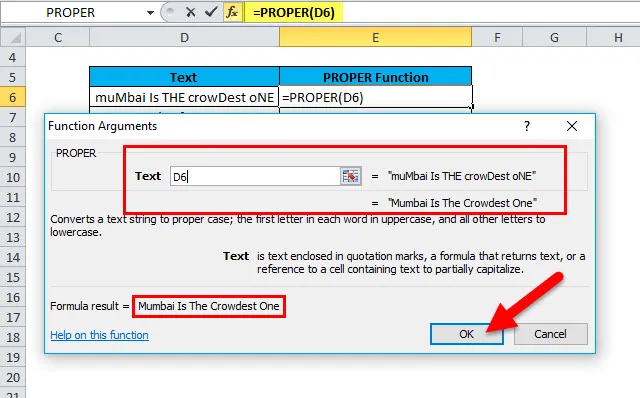
Pärast OK klõpsamist kuvatakse funktsiooni PROPER tulemus:
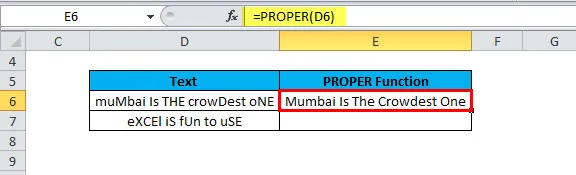
Ülaltoodud pildilt võime vaadata, et funktsioon PROPER on D6-l rakendatud ja tulemuseks on lahtri aadress E6. Niisiis, tekstis E6 on tekst kirjutatud õiges vormingus. Näeme, et iga sõna esitäht on suurtähtedega ja ülejäänud on väiketähed.
Saame valemi lohistada või valemi kopeerida soovitud lahtrisse.
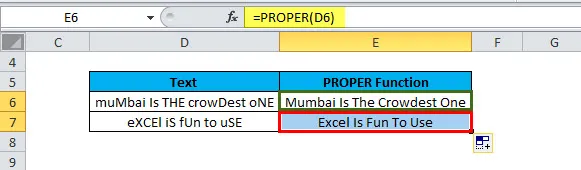
ÕIGE Excelis - näide # 2
Ülaltoodud näites nägime, kuidas PROPER-i valemit käsitsi rakendada, näeme nüüd, kuidas funktsiooni PROPER-i kasutada, sisestades valemi lihtsalt lahtrisse.
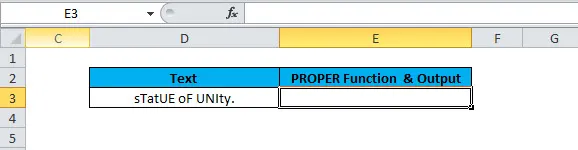
Samm 1:
Ülaltoodud pildil tahame D3-s saadaolevale tekstile rakendada valemis E3.
Sisestage lihtsalt = PROPER
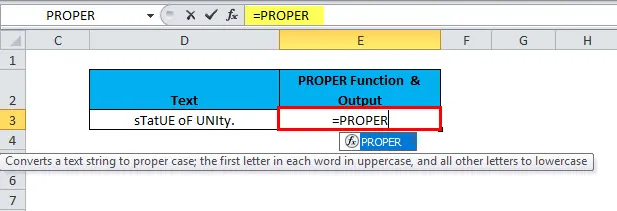
2. samm:
Nüüd vajutage klaviatuuril nuppu TAB.
Allpool on pilt viitamiseks:
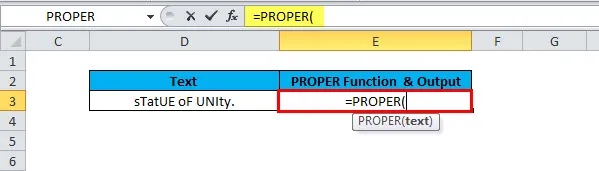
3. samm:
Nüüd näeme, et see nõuab kohustuslikku parameetrit, mis on tekst, et saaksime sisestada lahtri aadressi, mille jaoks peame funktsiooni PROPER rakendama. Sel juhul on lahtri aadress D3. Niisiis, me valime lahtri aadressi käsitsi või tippides lahtri aadressi. Allpool on pilt:
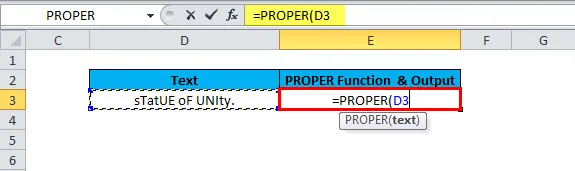
4. samm:
Nüüd peame valemi sulgema, sisestades ")" või vajutades lihtsalt klaviatuuril Enter.
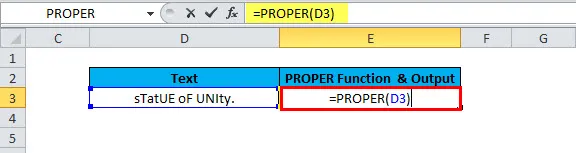
Meil on järgmine tulemus:
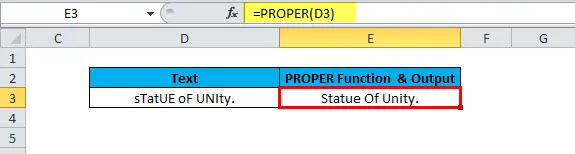
Asjad, mida meeles pidada
- Nõuetekohane funktsioon teisendab tähed alati S-ks, seega loetakse see esimeseks täheks.
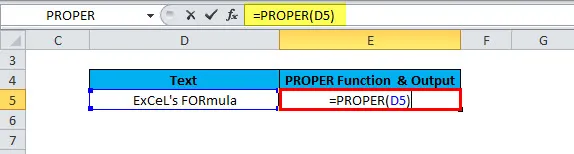
Tulemuseks on:
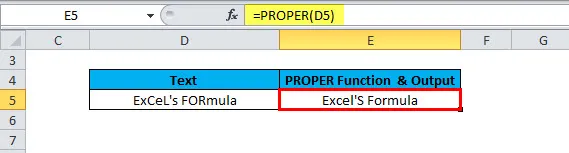
Ülaltoodud pildil näeme, et pärast funktsiooni PROPER kasutamist on see Exceli valem ja rakuaadressi lähteandmed on Exceli valem. Niisiis, meil on tähemärgiga sobiv tekst suurtähtedega ja ülejäänud väiketähed. Niisiis, hoolitsege selle eest alati ja vajadusel teisendage see käsitsi, kui "" "on saadaval.
- Funktsioon ÕIGE mõjutab valemis rakendatud stringi numbreid ja kirjavahemärke.
Soovitatavad artiklid
See on olnud juhend Excelis PROPER-i jaoks. Siin käsitleme PROPER valemit ja funktsiooni PROPER kasutamist Excelis koos praktiliste näidete ja allalaaditava Exceli malliga. Võite vaadata ka meie teisi soovitatud artikleid -
- Excel TRUE funktsiooni juhend
- Excel RATE funktsiooni näited
- POWER Excelis
- MID-funktsiooni kasutamine Excelis koos näidetega
- Näited Exceli makrodest